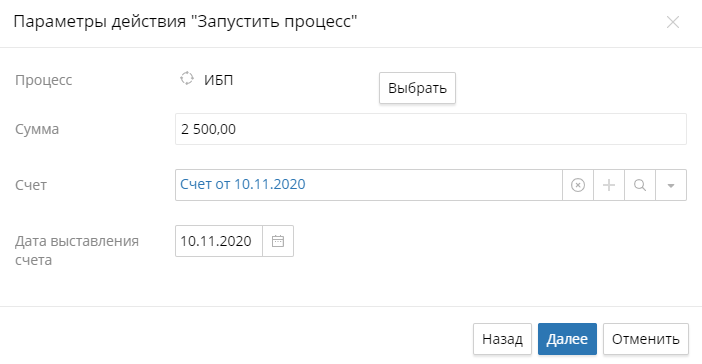HTML-редактор позволяет разместить информацию, которая будет отображаться в веб-документах, на HTML-портлетах или в карточке бизнес-правила.
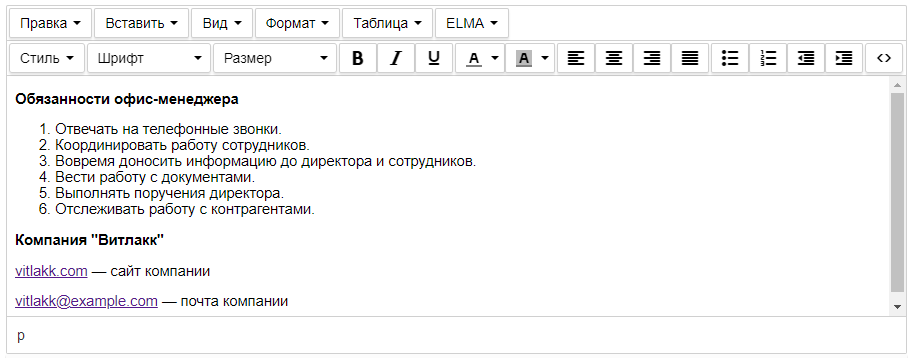
При работе в HTML-редакторе можно выполнить следующие действия.
Правка
- Отменить — отменить последнее действие;
- Вернуть — повторить последнее отмененное действие;
- Вырезать — удалить выделенный фрагмент и сохранить его в буфер обмена;
- Копировать — скопировать выделенный фрагмент;
- Вставить — вставить содержимое буфера обмена;
- Выделить все — выделить весь текст и все объекты;
- Поиск и замена — найти текст и заменить одну комбинацию символов на другую.
Вставить
Вы можете вставить ссылку, изображение и специальные символы.
Вид
Можно настроить отображение информации:
- Показывать невидимые символы — отображать скрытые значки форматирования;
- Показывать блоки — отображать контуры абзацев;
- Показывать контуры — отображать границы таблицы.
Вы можете перейти в полноэкранный режим. Это можно сделать также, нажав сочетание клавиш Ctrl+Alt+F.
Формат
Вы можете выбрать форматирование текста (Полужирный, Курсив, Подчеркнутый, Зачеркнутый, Верхний индекс, Нижний индекс) или удалить его.
Таблица
Доступна работа с таблицами. Вы можете создать или удалить таблицу, настроить ее отображение, а также работать с ячейками, строками и столбцами.
Вы можете задать стиль, шрифт, размер, цвет текста и цвет фона, а также выбрать выравнивание текста, создать маркированные и нумерованные списки, увеличить и уменьшить отступ.
Если вам нужно просмотреть или изменить HTML-код, нажмите кнопку ![]() .
.
В контекстном меню HTML-редактора можно вставить ссылку, изображение или работать с таблицей.
Добавление действия
В HTML-редакторе можно добавлять ссылки на действия системы ELMA. Для этого нажмите ELMA — Добавить действие. Действия отображаются на вкладках Основные и Дополнительно. Если вам нужно перейти к списку всех действий из реестра ELMA, откройте вкладку Дополнительно.
После выбора действия требуется задать его параметры. Например, параметры запуска процесса, задачи или отправки сообщения. После этого можно настроить отображение ссылки.
Настройка внешнего вида
Вы можете указать текст, размеры кнопки и её внешний вид. Результат можно просмотреть на панели Предпросмотр.
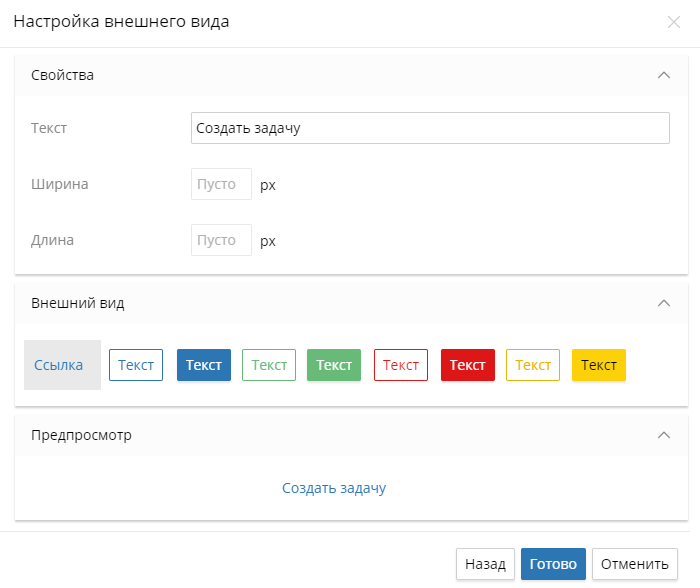
Завершите настройки и нажмите Готово.
Пример добавления действия «Запустить процесс»
Чтобы добавить ссылку или кнопку для запуска процесса, выберите действие Запустить процесс и заполните параметры. Укажите процесс и значения входных переменных. При запуске процесса эти значения будут заполняться автоматически.
После этого нажмите кнопку Далее и настройте отображение ссылки. |
Нашли опечатку? Выделите текст, нажмите ctrl + enter и оповестите нас